win7 开启Aero Peek功能的方法一
一、鼠标右击桌面的【计算机】,然后选择【属性】;
二、接着在窗口左侧栏中点击【高级系统设置】项;
三、进入“高级”选项卡界面,点击性能下的【设置】按钮;

四、进入性能选项窗口,点击【视觉效果】标签,在Windows 外观和性能设置列表中找到“启用 Aero Peek”,打上勾,单击“确定”;
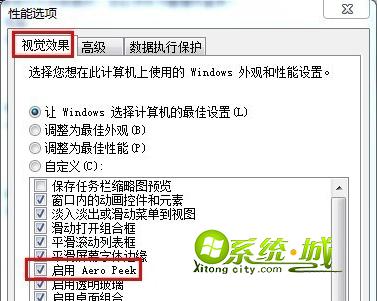
win7 开启Aero Peek功能的方法二
一、进入“开始”菜单,在“控制面板”中打开“管理工具”;
二、在管理工具下接着打开“服务”;
三、在右边窗口找到名称为“Desktop Window Manager Session Manager”的服务,双击打开;
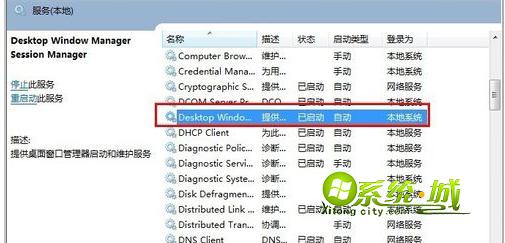
四、弹出的界面,点击“常规”选项卡,点击启动类型的下拉框,选择“自动”;
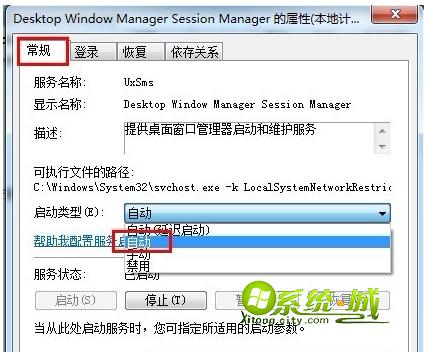
五、服务状态下点击“启动”按钮,最后单击“确定”,关闭服务对话框;
注:更多精彩文章请访问win7系统下载之系统城。
系统推荐下载:深度技术win7系统下载


 当前位置:
当前位置: